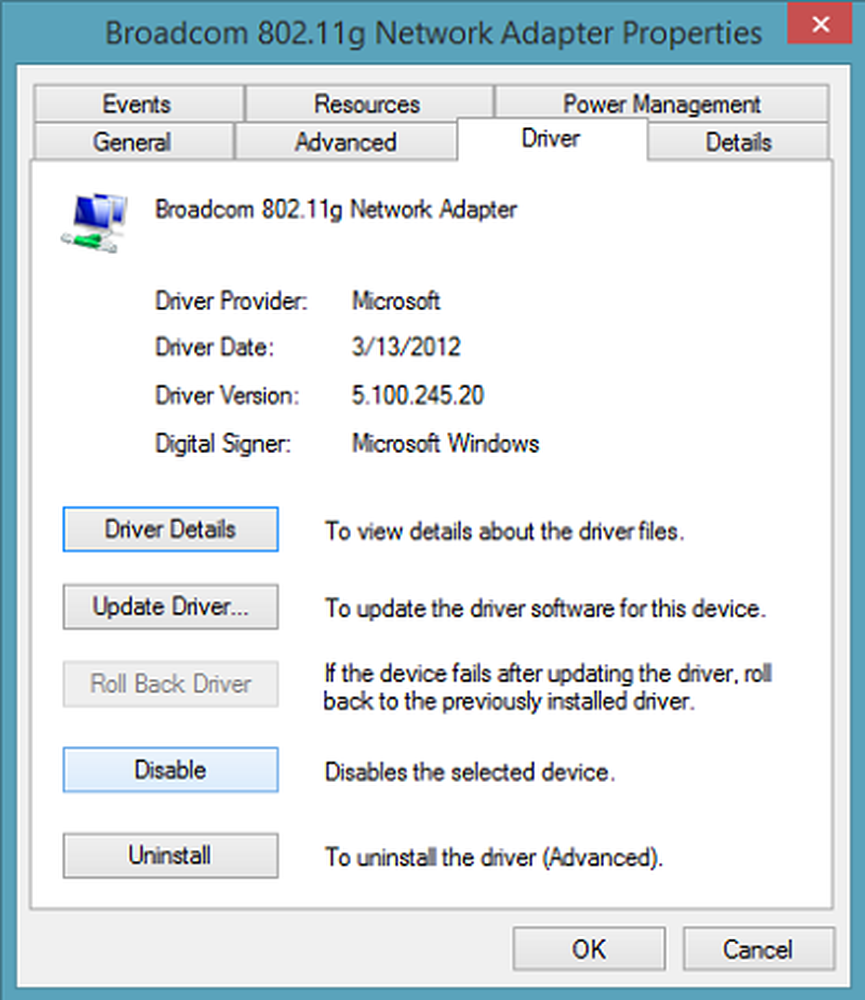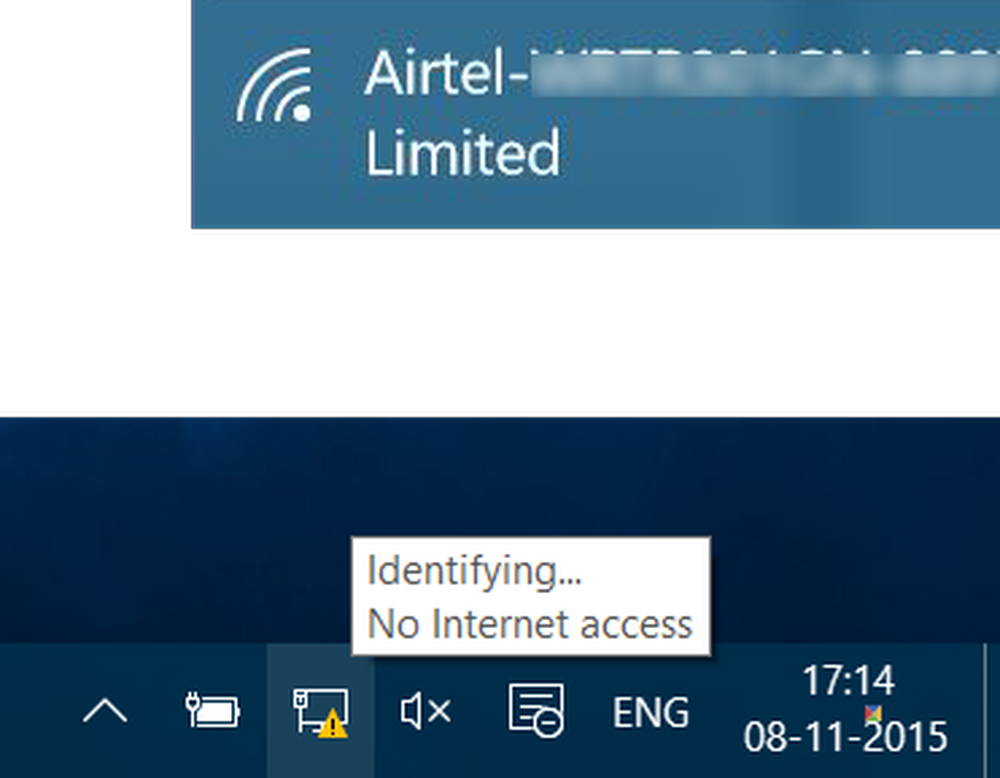Limita la quantità di spazio su disco utilizzata dal cestino in Windows 10

Ridurre la quantità di spazio utilizzata dal cestino
Fare clic con il tasto destro del mouse sul Cestino sul desktop di Windows, quindi fare clic Proprietà.
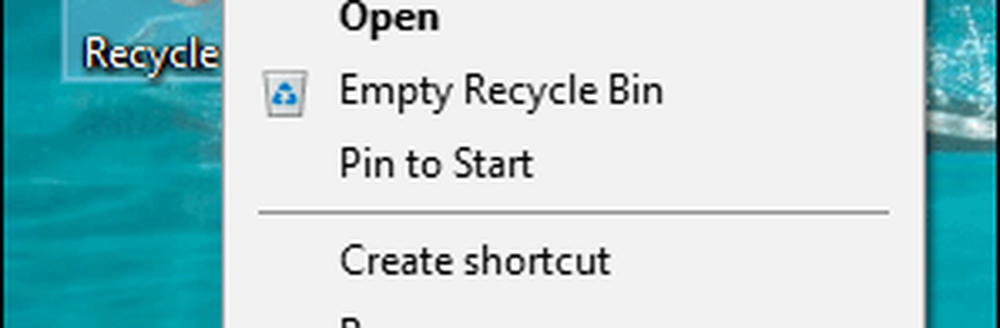
Seleziona il personalizzare casella radio quindi inserire la quantità di spazio su disco che si desidera utilizzare. Nello screenshot qui sotto, il mio cestino utilizza 6103 MB di spazio su disco, ovvero più di 6 GB di spazio. Potrei tagliarlo a metà, mantenendo una notevole quantità di spazio per i file di cui ho bisogno.
La seconda opzione ti consente di eliminare immediatamente i file senza preavviso. Attenzione quando lo usiamo, abbiamo eliminato tutti qualcosa che abbiamo finito per aver bisogno di nuovo. Il Cestino indipendentemente dal suo nome è una memoria temporanea per file non in uso, quindi usalo di conseguenza.

Un'altra opzione che hai quando vuoi eliminare definitivamente i singoli file senza inviarli al cestino è la MAIUSC + CANC comando. È un po 'più sottile, ma ti consente di sapere cosa stai facendo.

Se non vedi il Cestino sul desktop, fai clic su Start, quindi digita: mostra le icone del desktop e premi Invio. Deseleziona Cestino, quindi controlla di nuovo e fai clic su OK.
Per ulteriori informazioni sulla visualizzazione degli elementi desktop tradizionali, leggi il nostro articolo su come aggiungere o rimuovere icone del desktop in Windows 10.
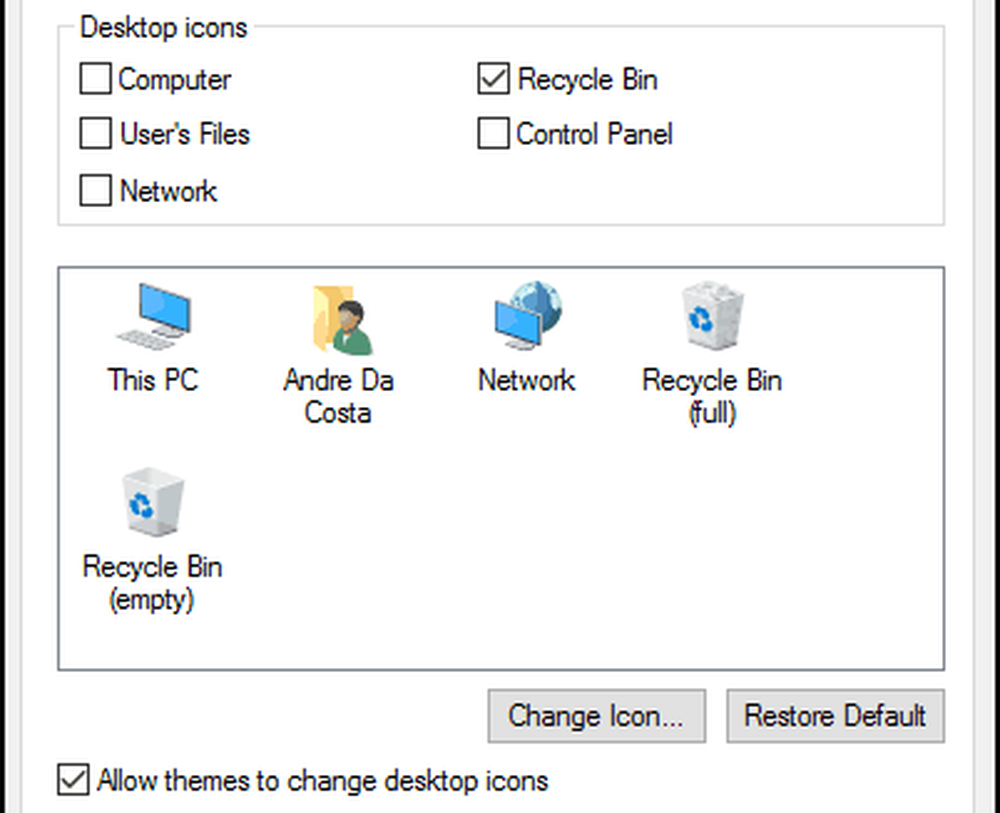
Oppure, premere Tasto Windows + R poi genere: shell: RecycleBinFolder quindi premi Invio.

Ora, quando si apre la cartella Cestino, fare clic con il tasto destro all'interno della cartella, selezionare Proprietà e apportare le regolazioni dello spazio come mostrato sopra.
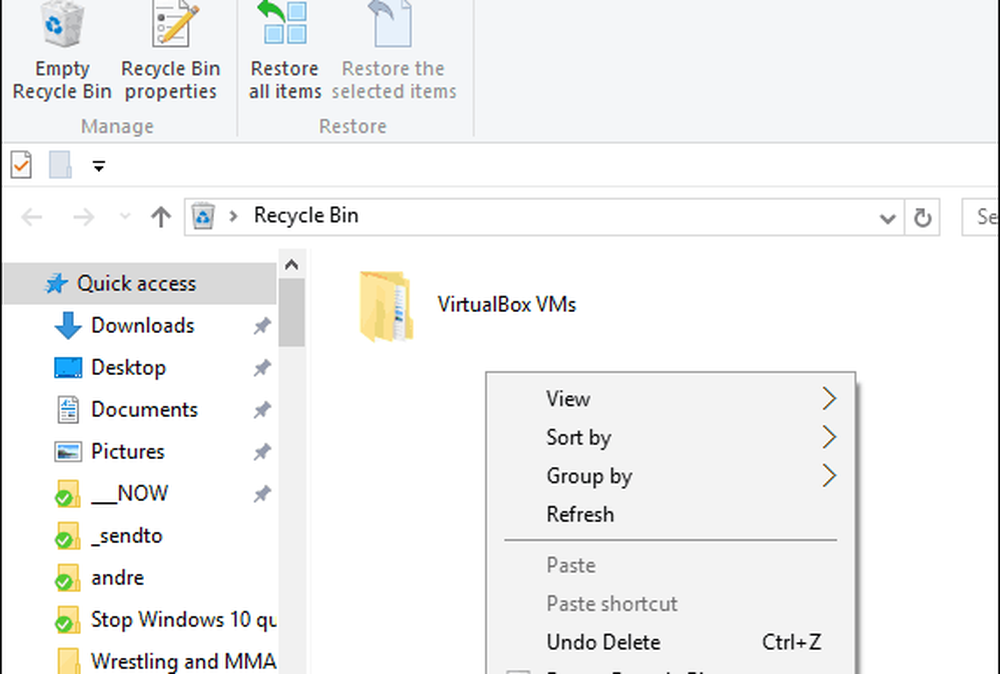
Assicurati di dare un'occhiata al nostro articolo per ulteriori istruzioni su come liberare spazio su disco usando le impostazioni moderne in Windows 10. Oppure, se hai effettuato l'aggiornamento da Windows 7 a Windows 10 o fatto un aggiornamento importante come l'aggiornamento di novembre, leggi come recuperare a 20 GB di spazio.
Inoltre, consulta il nostro altro articolo sull'aumento dello spazio su disco eliminando i vecchi punti di ripristino del sistema.